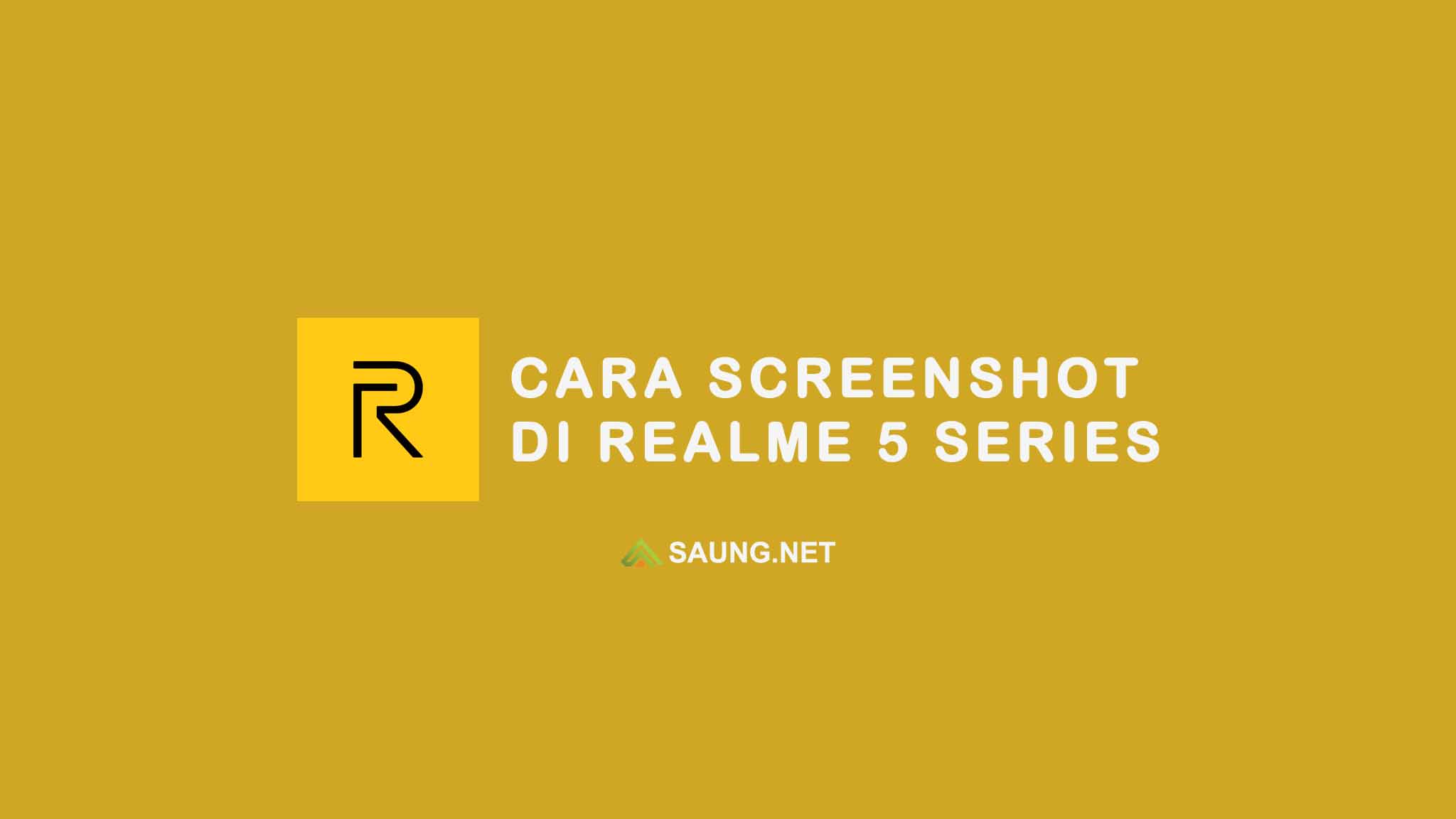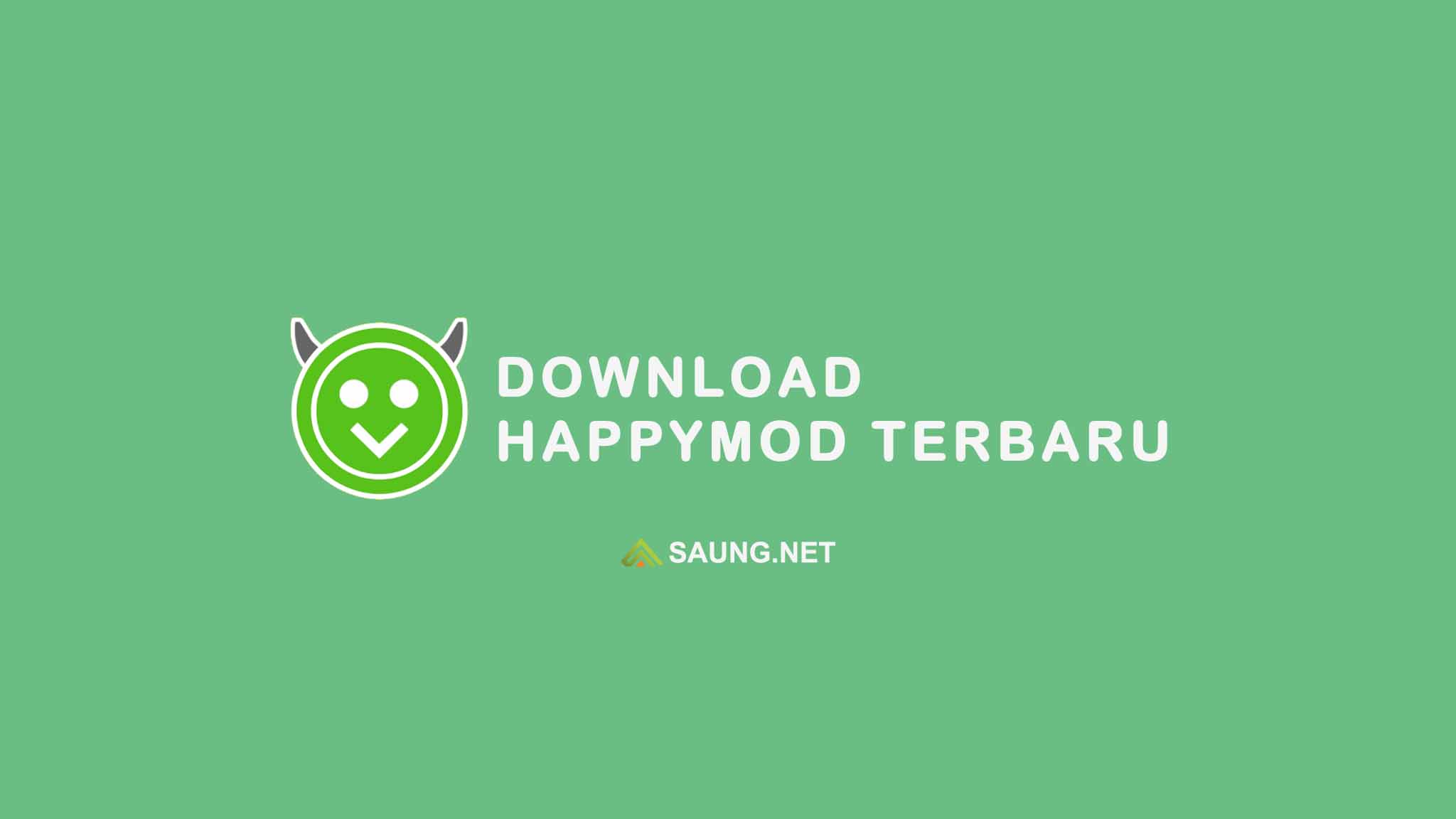Realme series S merupakan HP keluaran terbaru, maka tidak heran banyak penggunanya yang belum tahu cara screenshot di HP Android realme 5, 5i, 5s dan realme 5 pro.
Fitur tangkapan layar atau screenshot merupakan fitur yang pasti ada di HP Android keluaran terbaru. Fitur ini memiliki berbagai fungsi, seperti untuk mengambil gambar layar bukti transaksi, chat penting, dll.
Di Indonesia sendiri Realme 5 dan Realme 5 Pro merupakan seri yang paling banyak diminati. Meski begitu, banyak penggunanya yang belum tahu cara melakukan screenshot pada layar realme 5, 5i, 5s dan realme 5 pro.
Padahal screenshot di HP Realme 5 dan Realme 5 Pro tidak jauh berbeda dengan HP Android merek lainnya. Menariknya, seri Realme 5 mendukung dua cara berbeda untuk melakukan screenshoot.
Cara Screenshot di HP Realme 5 biasa, 5i, 5s, dan Realme 5 pro
Terdapat dua cara mengambil screenshot di HP Realme 5 biasa, 5i, 5s maupun Realme 5 pro, yaitu dengan menekan tombol fisik dan menggunakan fitur bawaan untuk mengambil foto layar.
Cara pertama kita bisa melakukan tangkapan layar dengan menekan tombol power dan volume down. Sedangkan untuk cara kedua, kita bisa menggunakan fitur gesture jari.
Khusus untuk menggunakan metode gesture jari, pertama kita harus mengaktifkannya terlebih dahulu lewat menu Settings. Untuk jelasnya di bawah ini ada langkah-langkah bagimana mengambil gambar layar di realme 5, 5i, 5s dan realme 5 pro.
Menekan Tombol Power & Volume
Cara mengambil foto layar dengan menekan tombol fisik merupakan yang paling mudah dan cepat.
Berikut adalah cara screenshot di Realme 5 dengan menekan tombol:
- Pertama, pastikan layar pada tampilan yang ingin kita screenshoot.
- Tekan Tombol Power + Volume down secara bermasaan.
- Maka tangkapan layar akan berjalan.
- Akan tampil gambar pratinjaunya.
- Selanjutnya bisa langsung kita buka atau edit.
- Selesai.
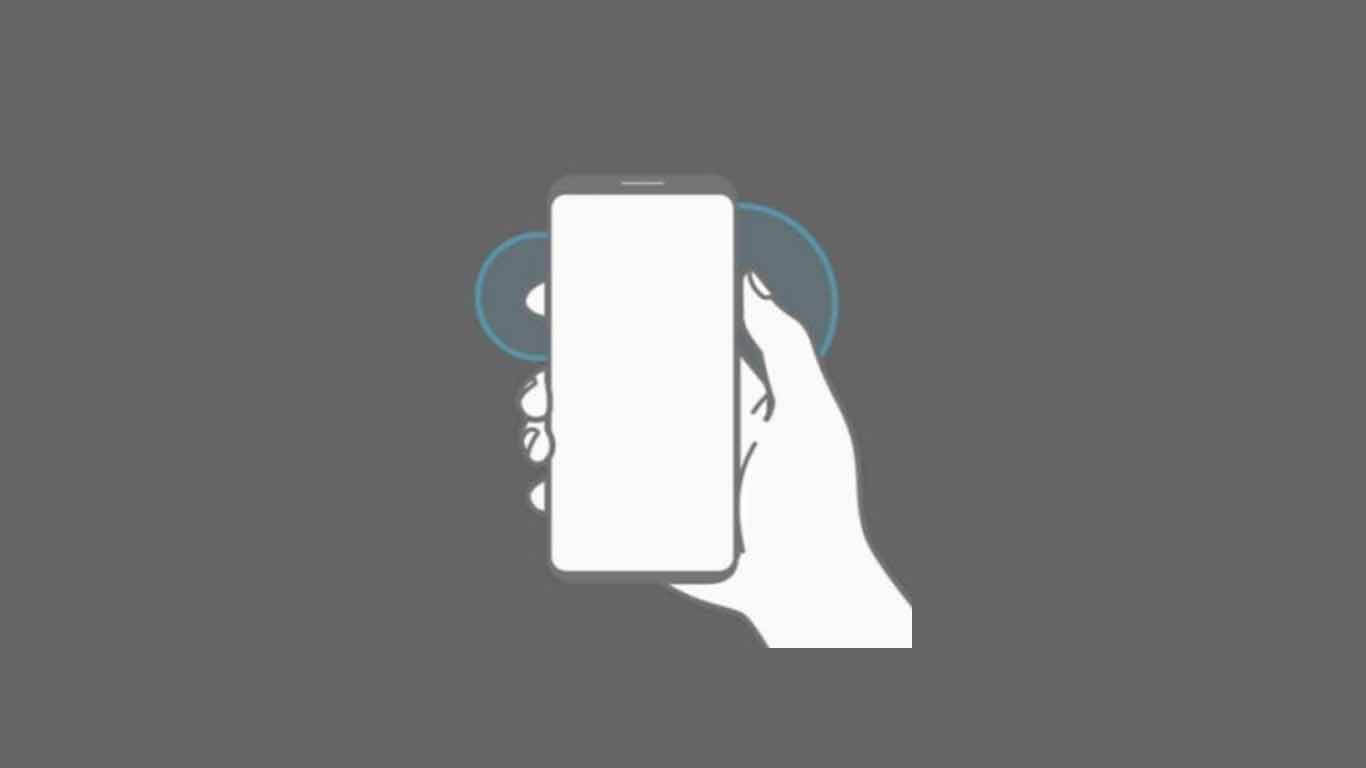
Tidak sulit bukan? Mengambil gambar layar di HP android realme 5, 5i, 5s dan realme 5 pro dengan langkah-langkah di atas. Fitur screenshot bisa lansung kita gunakan tanpa harus mengaktifkannya terlebih dahulu.
Meski mudah, namun jika kita melakukan screenshot di Realme 5 menggunakan tombol fisik secara terus menerus bisa berdampak buruk pada kinerja tombol dalam jangka panjang. Untuk itu, coba gunakan fitur Gesture Jari.
Cara Screenshot di Realme 5 dengan Gesture Jari
Jika tidak ingin menggunakan tombol power dan volume down untuk mengambil screenshot layar, kita bisa menggunakan cara lain yaitu dengan fitur gesture jari.
Berikut adalah cara screenshot di HP realme 5, 5i, 5s menggunakan gesture jari:
- Pertama, aktifkan fitur gesture jari lewat menu Settings
- Cari dan pilih opsi Gesture & Motion
- Lalu aktifkan 3-Finger Screenshot di laman Gesture & Motio
- Selanjutnya tentukan halaman yang ingin kita screenshot
- Langkah selanjutnya swipe atau geser 3 jadi dari atas ke bawah layar
- Maka layar akan otomatis melakukan screenshot
- Selesai
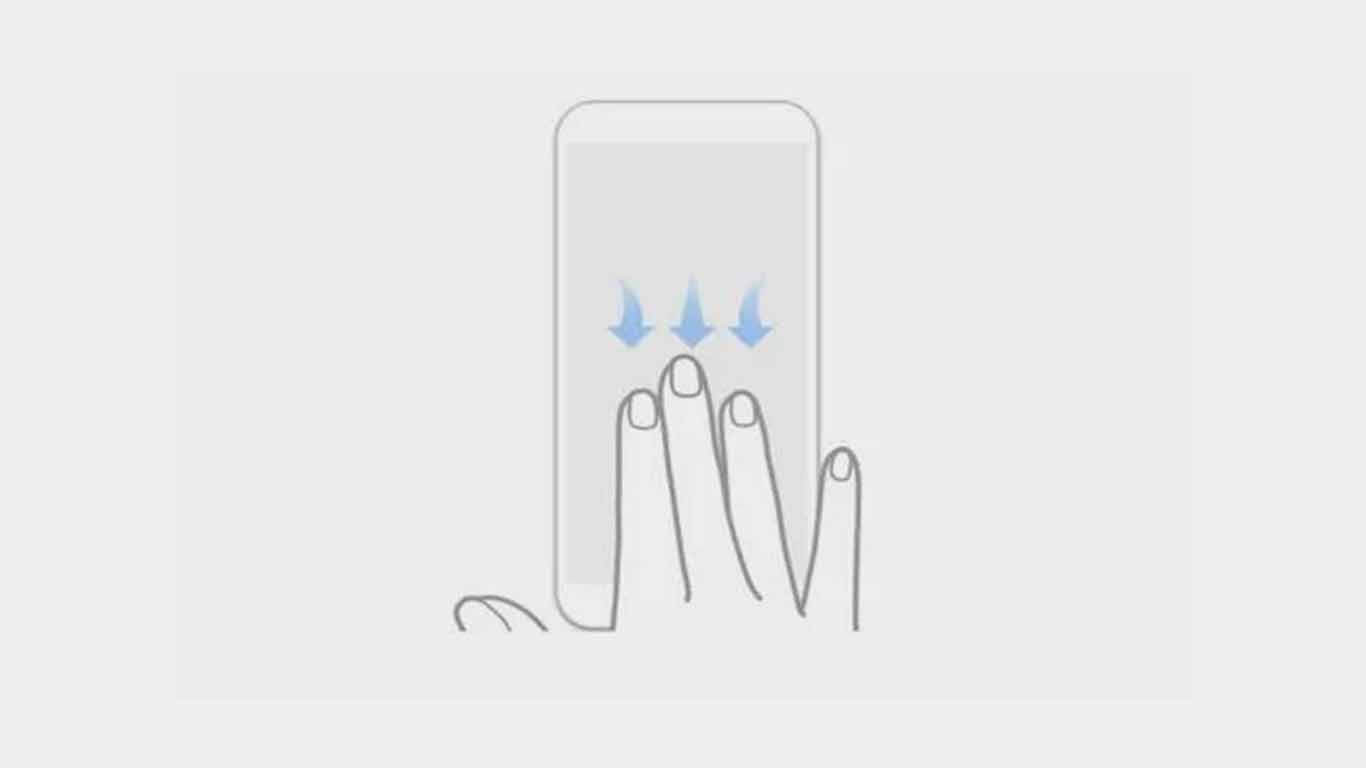
Metode mengambil foto layar dengan mengusapkan tiga jari ke layar ini akan mengurangi kemungkinan rusaknya salah satu tombol fisik HP realme 5 kita. Selain itu, metode ini juga sama mudahnya dengan menggunakan tombol fisik.
Oh iya, pada beberapa series Realme 5 fitur tangkapan layar 3 jari sudah aktif dengan sendirinya, jadi kita tidak perlu mengaktifkannya lagi, jadi bisa langsung kita gunakan.
Perihal hasil tangkapan layar baik menggunakan metode pertama maupun kedua bisa langsung kita secara langsung lewat pratinjau yang muncul di layar setelah screenshot berhasi dilakukan dengan mengetuknya.
Tapi jika pratinjau hasil tangkapan layar tidak sempat kita ketuk, kita masih bisa membukanya lewat folder Screenshot yang biasa akan tampil pada aplikasi penampil gambar seperti Photos, yaitu aplikasi bawaan ColorOS.
Perlu diketahui juga bahwa dengan kedua cara screenshot di HP Android realme 5, 5i, 5s dan realme 5 pro di atas kita bisa melakukan tangkapan layar panjang. Untuk mengatifkan fitur ini cukup tekan tombol Long Screenshot saat tampil gambar pratinjau hasil tangkapan layar.